So erstellen Sie einen Kirchenveranstaltungskalender in WordPress
Veröffentlicht: 2022-10-06Wenn Sie Schwierigkeiten haben, Ihre Kirchen-Website zu pflegen, benötigen Sie möglicherweise einen Kirchen-Veranstaltungskalender. Dieses Tool kann Ihnen helfen, Veranstaltungen reibungslos zu organisieren.
Kirchenveranstaltungen sind ein großer Teil des Kirchenlebens, einschließlich Gottesdienste am Sonntagmorgen, Chorproben und Ausschusssitzungen. Neben diesen wiederkehrenden Veranstaltungen können Sie auch Gemeinschaftsveranstaltungen wie Ausflüge , Bibelcamps oder Sommeraktivitäten veranstalten .
Mit einem Kirchenkalender wäre es für Gläubige einfacher, den Überblick über diese Aktivitäten zu behalten. Organisatoren hingegen können Tickets verkaufen und die Besucherzahlen verfolgen. Außerdem können sie die Registrierung verwalten. Dieses Tool ist eine großartige Möglichkeit, Ihre Veranstaltungen zu bewerben.
Alle Kirchenmanager können sich die folgenden Tipps ansehen, wie sie einen kirchlichen Veranstaltungskalender erstellen können, um das Leben ihrer Religionsgemeinschaft zu bereichern.
Wozu brauchen Sie einen C urch E vent C alendar ? _ _
Die Organisation Ihrer Versammlung ist eine herausfordernde Aufgabe, und Planung wird wichtig. Mit anderen Worten, ein Kalender auf Ihrer Website kann Ihren Mitarbeitern helfen, alle Ihre Veranstaltungen zu verwalten.
Mit diesem Tool können Sie stärkere Bindungen zwischen Kirchenmitgliedern herstellen. Da sich die Leute anmelden, um nach Veranstaltungen zu suchen, wird dies die Besuchsraten Ihrer Website erhöhen . Dies kann dazu beitragen, den Glauben des Gläubigen zu stärken.
Es gibt mehrere Arten von Veranstaltungen: Vor-Ort-Veranstaltungen, Online-Veranstaltungen, wiederkehrende Veranstaltungen und private Veranstaltungen. Ein guter Kirchenkalender kann Ihnen dabei helfen, all dies zu verwalten.
Hier sind einige Dinge, die Sie mit Ihrem Online-Kalender tun können:
- Definieren Sie die Zeit und Dauer eines bestimmten Ereignisses. So können Sie alles im Voraus organisieren.
- Machen Sie Ihre Mitarbeiter für die Organisation verantwortlich und ermutigen Sie sie, alles rechtzeitig vorzubereiten.
- Senden Sie eine konsistente Botschaft an Ihre Gemeinde, indem Sie eine professionelle Website mit dem entsprechenden Kirchenkalender einrichten.
Alles in allem helfen Ihnen Kalender nicht nur bei der Organisation besonderer Ereignisse. Sie ermöglichen es Ihnen auch, sie zu fördern und so die Produktivität zu steigern. Dieser Schritt wird Ihre Community definitiv näher zusammenbringen.
Erstellen eines Kirchenkalenders mit dem Amelia - P lugin
Unabhängig davon, ob Ihre Gemeinde gerade erst am Anfang steht oder bereits gut etabliert ist, kann ein Kalender nützlich sein. In jedem Fall besteht der erste Schritt darin, Ihre Bedürfnisse zu ermitteln.
Ein großartiges Tool dafür ist das Amelia-Plugin für WordPress. Mit diesem Tool können Sie Ihren Dienst nahtlos verwalten. Es ist auch eine großartige Möglichkeit, Ihre Kirchenmitglieder über die nächste bevorstehende Veranstaltung auf dem Laufenden zu halten.
Wenn Sie nach einer umfassenden Kalenderlösung suchen, ist dies genau das Richtige: ein robustes Plugin, um Aktivitäten von überall aus zu koordinieren und zu planen. Die integrierten Funktionen werden sich als nützlich erweisen.
Sie werden sich beispielsweise über die Synchronisierung mit Google Kalender und SMS-Benachrichtigungen freuen . Beide Tools helfen den Followern, die neuesten Updates zu erhalten. Es hilft Ihnen auch, mit Ihren Mitarbeitern in Verbindung zu bleiben. Darüber hinaus können Mitglieder dank der Google Kalender-Synchronisation ihre privaten Veranstaltungen im Auge behalten.
In den nächsten Abschnitten finden Sie Anweisungen zum Erstellen Ihres Online-Kalenders.
Hinzufügen Ihres Kirchenkalenders zu Ihrer W ebseite _ _ _ _ _
Indem Sie den Amelia-Shortcode zu Ihrer Seite (oder Ihren Seiten) hinzufügen, betten Sie Ihr Buchungsformular ein. Sie können dies mit verschiedenen Seitenerstellern wie Classic Editor, Elementor oder Gutenberg tun.
Wenn Sie einen anderen Builder als die oben aufgeführten verwenden, können Sie diesen Shortcode einfügen:
[ameliaevents type=Kalender]
Alles, was Sie tun müssen, ist es auf Ihrer Seite einzufügen und auf „Aktualisieren“ oder „Veröffentlichen“ zu klicken.
Gutenberg Pagebuilder
Gehen Sie zu „Seiten“ und klicken Sie auf „Neu hinzufügen“. Dort sehen Sie unter dem Titel oder in der oberen rechten Ecke ein „+“-Symbol. Dies ist die Option, um einen neuen Block hinzuzufügen. Sobald Sie dies getan haben, können Sie „Amelia“ eingeben oder es einfach in der Suchliste finden.
Klicken Sie dann auf eine der Optionen, um das Buchungsformular anzuzeigen. Im Block finden Sie den Shortcode.
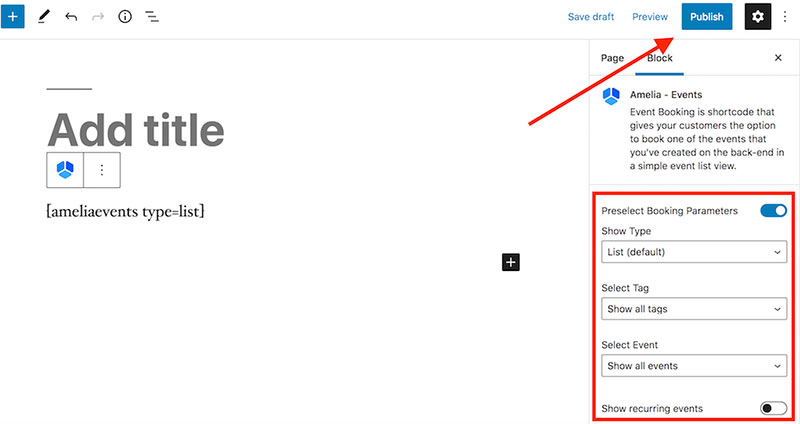
Wählen Sie „Ereignisse“, und weitere Optionen werden angezeigt. Wählen Sie die Kalender- oder Listenansicht und aktivieren Sie dann die Option „ Buchungsparameter vorwählen “. Jetzt haben Sie viele Optionen: ein Ereignis, wiederkehrende Ereignisse und bestimmte Ereignisse. Wählen Sie einfach das richtige Tag aus der Liste aus, die Sie während der Erstellung hinzugefügt haben.
Elementor Page Builder
Stellen Sie zunächst sicher, dass Sie das Amelia-Plugin installiert und aktiviert haben. Öffnen Sie dann den Elementor-Editor und suchen Sie den Amelia-Block.
Klicken Sie auf den Block und ziehen Sie ihn auf die Seite. Sie können es überall platzieren, wo Sie möchten. Wenn Sie es bearbeiten möchten, klicken Sie einfach auf das Kästchen. Sie greifen auf verschiedene Optionen zu, einschließlich Kalender- oder Listenansicht. Wie im vorherigen Beispiel erhalten Sie weitere Optionen, indem Sie auf „Buchungsparameter vorab auswählen“ klicken. Wählen Sie nun aus, welche Arten von Veranstaltungen Sie anbieten möchten, indem Sie auf das entsprechende Tag klicken.
Klassischer Editor
Gehen Sie zunächst zum Abschnitt „Seiten“ in Ihrem Admin-Bereich und klicken Sie auf „Neu hinzufügen“. In Ihrem TinyMCE-Editor finden Sie die Option, einen Shortcode von Amelia einzufügen.
Klicken Sie auf diese Schaltfläche, um auf das Widget zuzugreifen. Wählen Sie „Ansicht auswählen“ und Sie sehen ein Dropdown-Menü. Klicken Sie auf „Ereignisse“ und „Typ anzeigen“. Das System wählt standardmäßig die Listenansicht aus, aber Sie können diese nach Ihren Wünschen bearbeiten. Wenn Sie die Kalenderansicht wählen, wird der richtige Shortcode angezeigt. Klicken Sie abschließend auf „OK“ und veröffentlichen Sie.
Wie wird Ihr Kalender auf Ihrem F ront - End aussehen ? _ _ _ _ _ _
Ihr Kirchenkalender verfügt über verschiedene Funktionen im Frontend.
- Heute. Mit dieser Option können Kirchenmitglieder nach der Suche nach einem Ereignis zum aktuellen Tag zurückkehren.
- Pfeile. Teilnehmer können den Monat wechseln, indem sie auf die Pfeile klicken.
- Suche. Sie können Ereignisse anhand des Namens suchen.
- Filter. Mit dieser Option können Mitglieder die Ereignisse aus der Monatsansicht filtern. Die Parameter sind: Standort, Status, Typ und Host. Diese richten Sie ein, indem Sie bei der Erstellung die entsprechenden Tags hinzufügen.
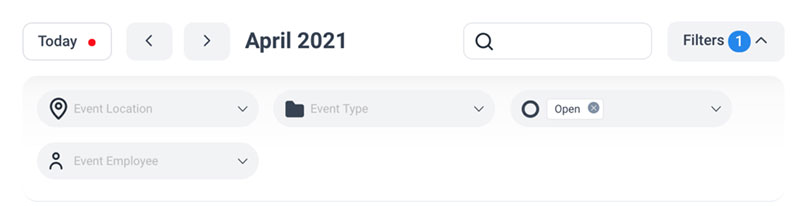

- Kalenderauswahl. Hier werden alle Ereignisse des aktuellen Monats angezeigt. Wenn Sie mehr als ein Ereignis am selben Tag haben, zeigt das System die ersten beiden an. Benutzer können die verbleibenden sehen, indem sie auf das „+“ klicken.
- Kommende Veranstaltungen. Dieser Abschnitt zeigt die bevorstehenden Ereignisse ab dem aktuellen Tag an. Dasselbe gilt, wenn Sie ein bestimmtes Datum auswählen.
Buchung
Besucher sehen alle Veranstaltungen und können darauf klicken, um weitere Details zu erhalten. Sie können alle Informationen sehen, die sie benötigen, und können einen Sitzplatz buchen.
Der Abschnitt mit den Ereignisdetails zeigt Folgendes an:
- Name und Status der Veranstaltung (abgesagt, ausverkauft, verfügbar).
- Galerie. Sie können eine Fotogalerie einrichten und Ihr Detailbereich zeigt die ersten vier an . Durch Klicken auf die Schaltfläche „+“ können Besucher mehr sehen.
- Anfangsdatum. Im Buchungsbereich werden Start- und Enddatum sowie Kapazität, Anzahl der verfügbaren Plätze und Ort angezeigt.
- Stichworte.
- Beschreibung.
- Zeitplan mit Start- und Endzeiten.
- Gastgeber.
Der nächste Schritt für den Besucher besteht darin, die Anzahl der Tickets auszuwählen und zur Kasse zu gehen. Vor der Zahlung fragt das System nach ihren Daten und sie müssen ihre bevorzugte Zahlungsmethode auswählen.
Möchten Sie mehr über Amelia erfahren? Hier ist ein kleiner Teil dessen, was es tun kann
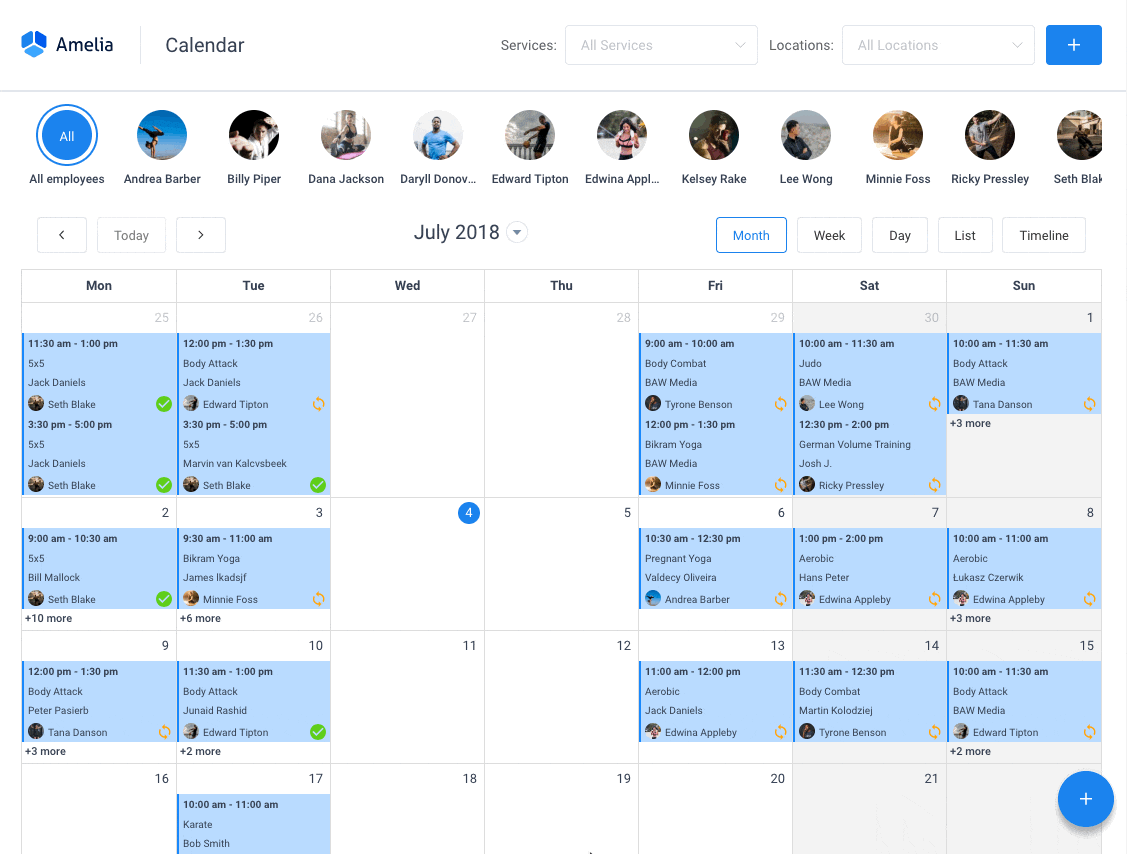
Amelia ist ein leistungsstarkes WordPress-Buchungs-Plugin, das einwandfrei mit WordPress-Sites aller Art funktioniert. Es verfügt über eine minimale, aber leistungsstarke Schnittstelle zur Terminbuchung, die darauf ausgelegt ist, Ihren Arbeitsablauf zu vereinfachen, sich wiederholende Aufgaben zu automatisieren, Doppelbuchungen zu vermeiden und die Terminbuchung für Ihre Kunden zum Kinderspiel zu machen.
Sie können sogar E-Mail-Benachrichtigungen und SMS-Benachrichtigungen erhalten, damit niemand seine Terminbuchungen vergisst.
Um einen Termin zu buchen, dauert die komplette Benutzerinteraktion mit diesem WordPress-Plugin nur wenige Klicks . Darüber hinaus können Sie damit Zahlungen über PayPal und Stripe akzeptieren, perfekt für diejenigen, die im Voraus bezahlen möchten, um Termine zu buchen.
Als Geschäftsinhaber können Sie KPIs im WordPress-Dashboard überwachen und andere wichtige Daten analysieren, um Ihr Unternehmen im Auge zu behalten. Amelia ist ein unkompliziertes, sachliches Buchungskalender-Plugin und eine erstaunliche Option für diejenigen, die eine Rund-um-die-Uhr-Lösung für ihre WordPress-Site wünschen.
Amelia hat auch ein Veranstaltungskalender-Modul, das in seine Funktionen integriert ist.
![]()
Sie können jetzt auch Ihre Veranstaltungsbuchungen automatisieren . Genauer gesagt bedeutet dies, dass Sie mit Amelia einen einzelnen Tag, einen mehrtägigen und auch wiederkehrende Ereignisse planen können.
Haben wir erwähnt, dass Sie mehrere Standorte verwalten können und dass Sie eine Google Kalender-Integration haben?
All dies und noch viel mehr steht unter nur einer Lizenz, es sind keine Add-Ons erforderlich.
Um die Dinge selbst zu testen, würde ich vorschlagen, sich die Demos anzusehen und zu sehen, wie die Dinge sowohl im Frontend als auch im Backend aussehen.
Demo der Online-Buchungsseite für Medizin/Gesundheit
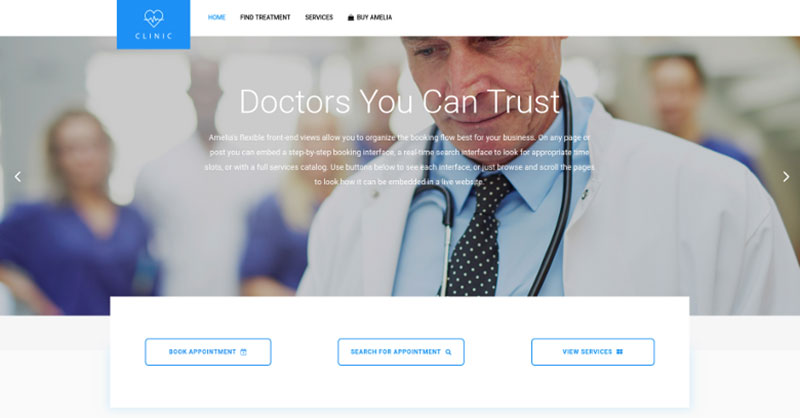
Eine Website einer Demo-Privatklinik, auf der Besucher sich über angebotene medizinische Verfahren und Dienstleistungen informieren und einen Termin vereinbaren können.
Barbershop-Buchungsseite Demo
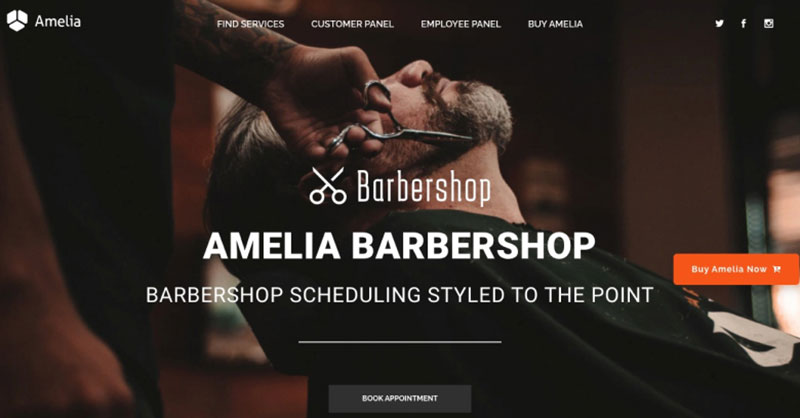
Eine Dummy-WordPress-Website für Barbershops mit Online-Buchung – eine schöne und einfache Umsetzung mit dem Bridge-Theme und dem Amelia-WordPress-Buchungs-Plugin.
Fitness Fitnessstudio / Yoga-Buchungsseite Demo
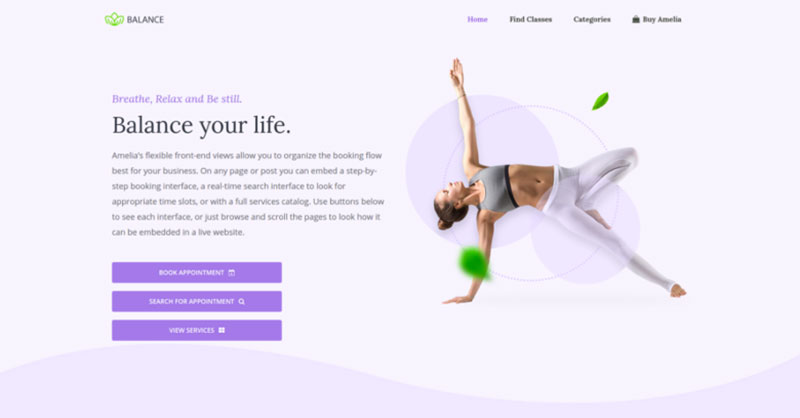
Eine Online-Buchungsseite für Pseudo-Yoga/Fitnessstudio, auf der Sie mögliche Yoga-Kurse durchsuchen, Einzel- oder Gruppentraining planen und ein Terminpaket buchen können.
Demo der Spa-/Salon-Buchungsseite
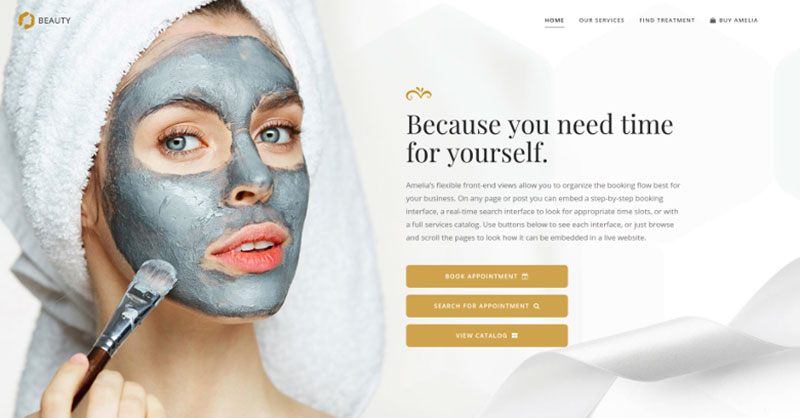
Eine Dummy-Kosmetik-Website – sehen Sie sich verschiedene kosmetische Verfahren und Behandlungen an, wählen Sie einen Mitarbeiter aus und vereinbaren Sie Termine.
Demo der Beraterbuchungsseite
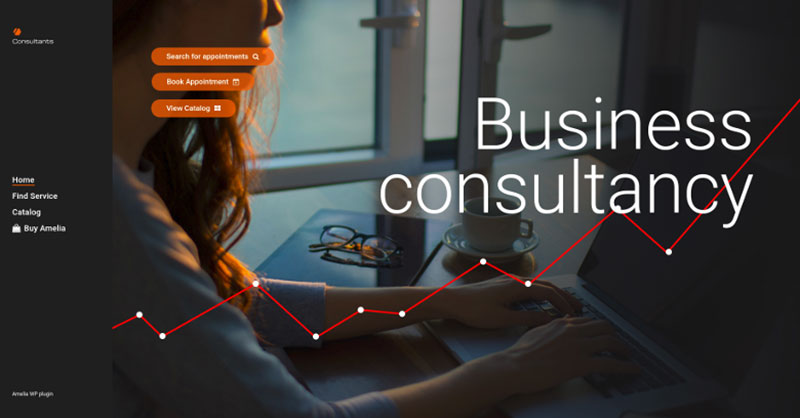
Eine Pseudo-Business Consultant/Coach/Anwalt-Website, auf der ein Kunde durch die angebotenen Beratungs- und Anwaltsdienste stöbern und einen Termin buchen kann.
A Schlussfolgerung zur Erstellung Ihres Veranstaltungskalenders für die Kirche _ _ _ _ _ _
Ein Kalender ist eine großartige Option, um Community-Events zu verwalten. Kirchen können von diesem Ansatz stark profitieren. Sie hilft unter anderem, die Bindung zu ihren Anhängern zu festigen und den eigenen Glauben zu behaupten .
Mit dieser Kurzanleitung können Sie Ihrer Website schnell und einfach einen kirchlichen Veranstaltungskalender hinzufügen. Die Teilnehmer sehen sich die Ereignisse mithilfe von Filtern und Pfeilen an, um zwischen den Monaten zu wechseln. Vor dem Auschecken können sie alle Details der Veranstaltung sehen, einschließlich Verfügbarkeit, Ort und Art.
Darüber hinaus wird alles mit dem Amelia-Plugin ganz einfach. Machen Sie den nächsten Schritt und bringen Sie Ihre Gemeinde durch einen Kirchenkalender zusammen.
Wenn Ihnen dieser Artikel über das Erstellen eines kirchlichen Veranstaltungskalenders gefallen hat, sollten Sie auch diese lesen:
- Termine mit Google Kalender planen: So geht's
- Die beste Terminplanungssoftware für Ihr Unternehmen
- Die Top-Terminerinnerungs-App-Optionen zur Auswahl
